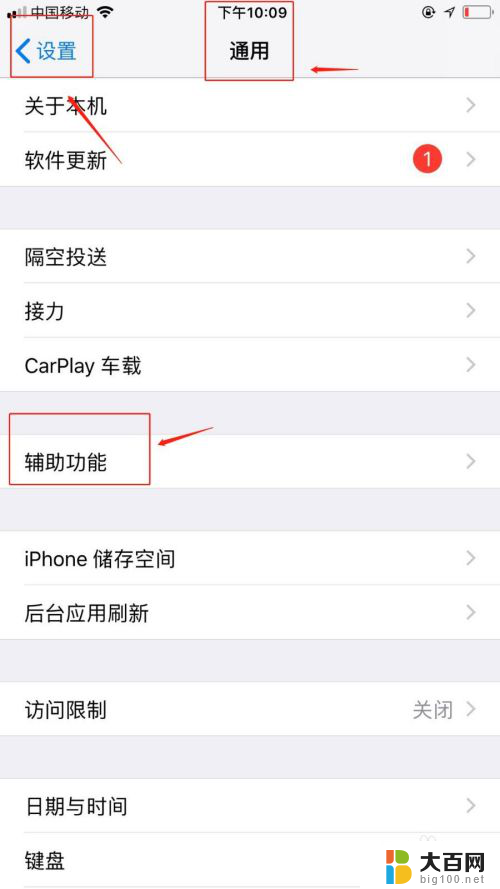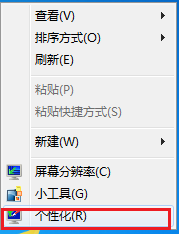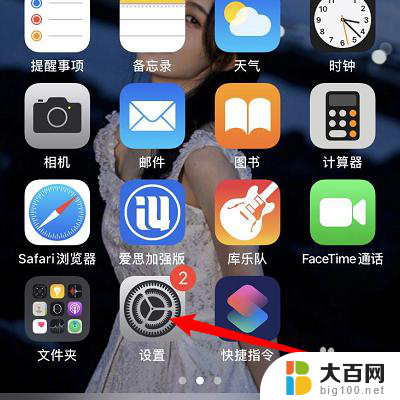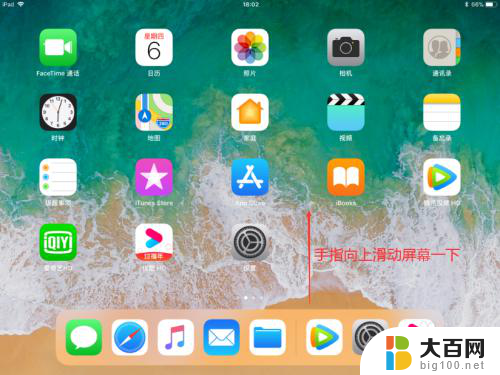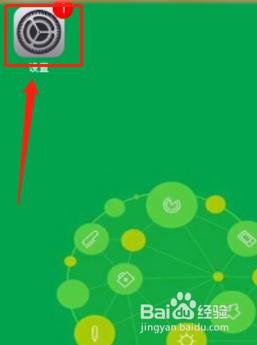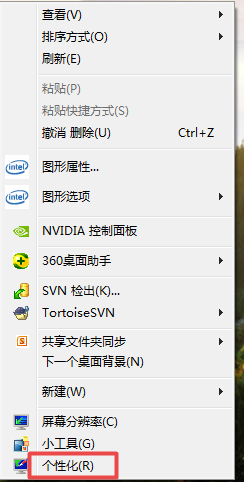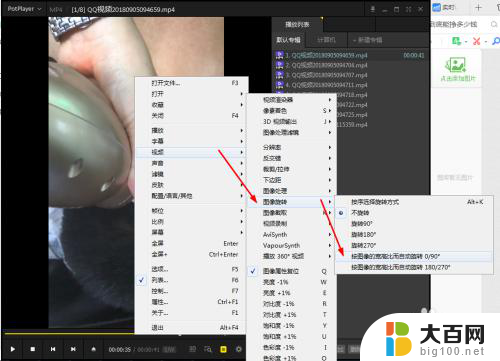iphone屏幕旋转设置在哪 苹果手机旋转屏幕设置方法
苹果手机的屏幕旋转设置是一个很常见的问题,许多用户在使用iPhone时会遇到屏幕不旋转的情况,要调整屏幕旋转设置,只需轻松操作几步即可解决。通过简单的设置,可以让手机随着你的操作旋转屏幕,让你的体验更加顺畅。在使用iPhone时,如果遇到屏幕不旋转的情况,不妨试试这些方法来解决问题。
具体方法:
1.其实这个功能所有手机都有,既然要设置。我们首先要做的是解锁手机,解锁后进入手机桌面。如图所示。

2.进入手机桌面后,大部门苹果手机都打开可快捷键小圆点,我们点击手机桌面上的小圆点。如图所示。
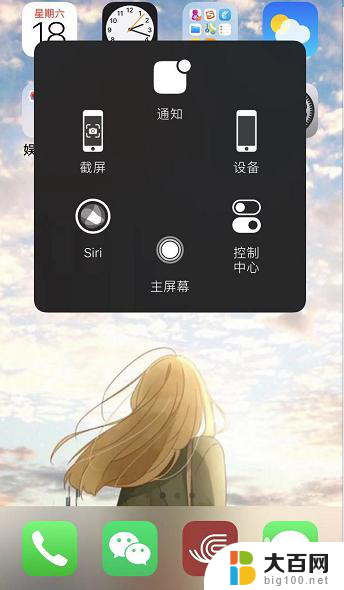
3.调出快捷小圆点后,我们点击快捷功能中的【控制中心】,通过这里进行设置。如图所示。
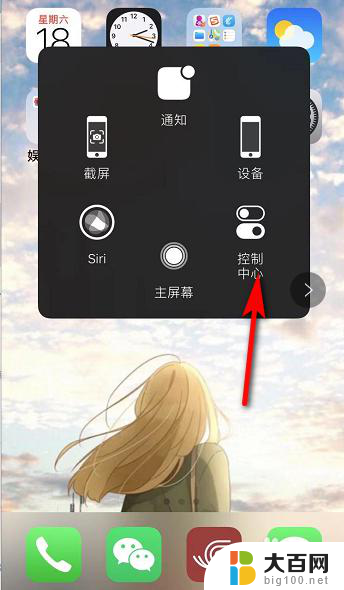
4.接着进入控制中心,我们可以看到在无限WiFi图标下方有个锁的图标。点击该图标,有红色的圈,表示屏幕方向锁定。如图所示。
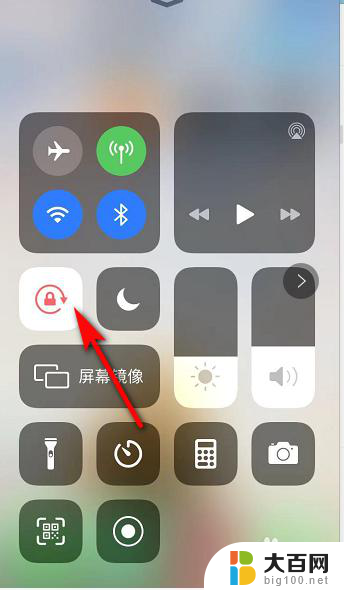
5.我们点击锁的图标后,红色的圈变成白色,表示屏幕可以进行旋转。如图所示。
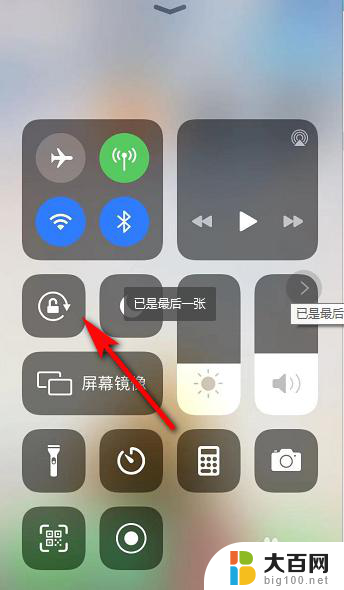
6.屏幕旋转打开后,我们如果要看横屏的视频。只需要将手机横放,手机屏幕也就跟着变动了。如图所示。
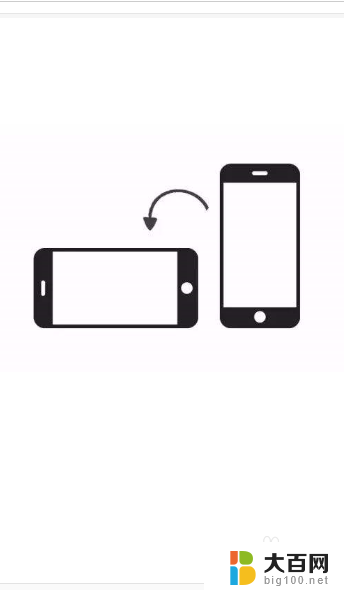
以上是关于如何设置iPhone屏幕旋转的全部内容,如果有任何疑问,请按照本文提供的方法进行操作,希望对大家有所帮助。